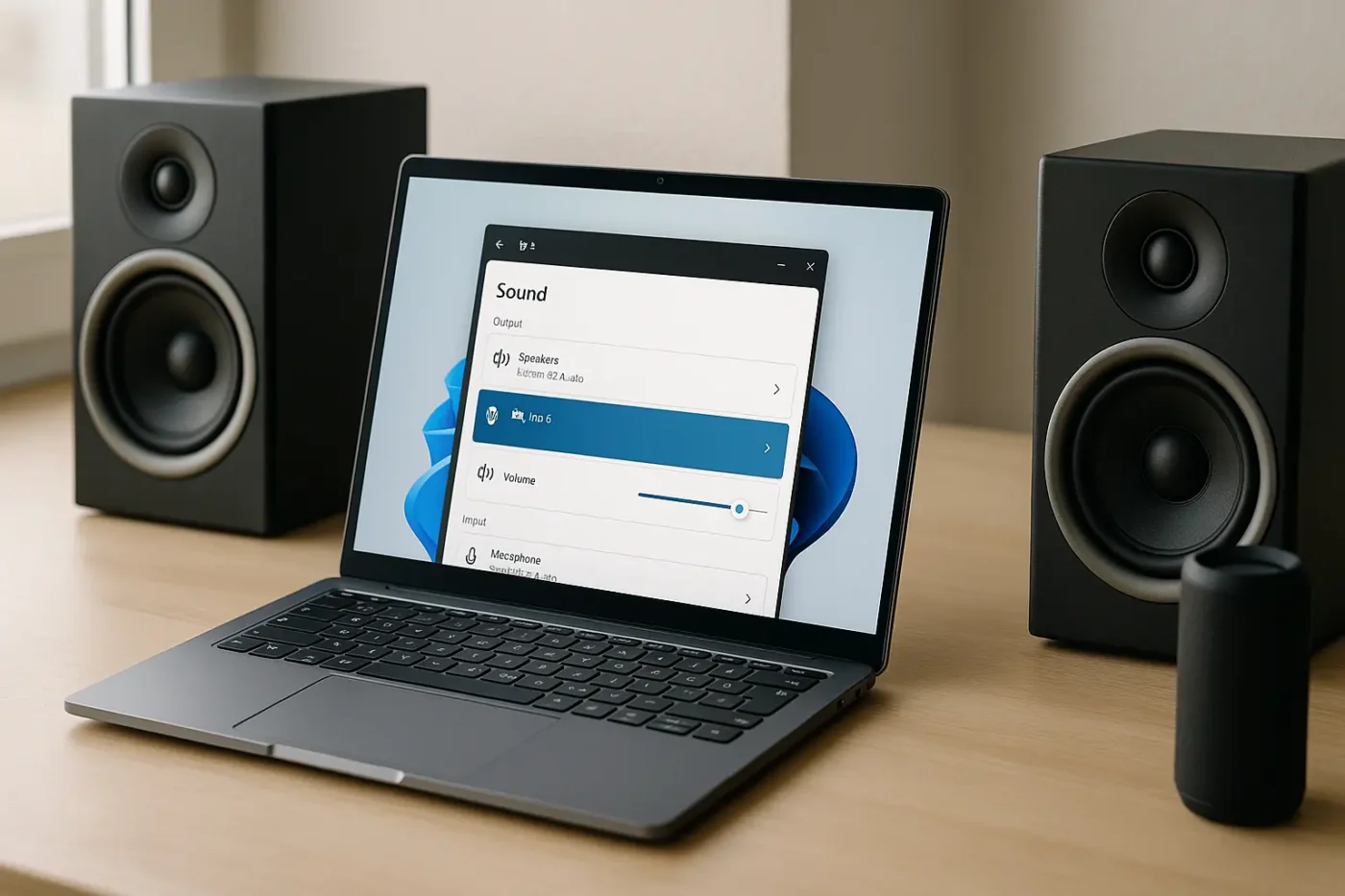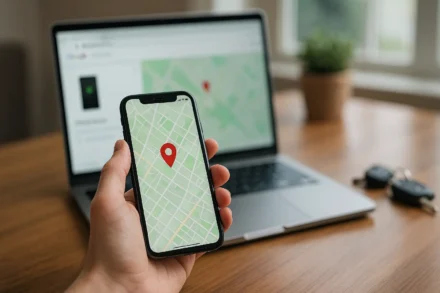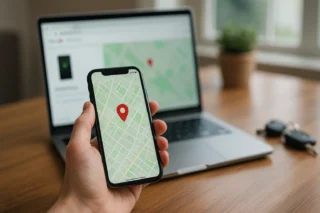Inhaltsverzeichnis
Viele Nutzer stellen sich die Frage, wie sie ihren Laptop lauter machen können, wenn die Lautstärke nicht ausreicht. Die einfachste und effektivste Methode ist, die Lautstärkeregelung direkt über die Tastatur oder das Betriebssystem anzupassen und bei Bedarf die Audioverbesserungen wie Loudness Equalization zu aktivieren. So lässt sich oft ohne zusätzliche Software eine spürbare Steigerung der Lautstärke erreichen.
Manchmal liegt das Problem aber auch an den Lautsprecher-Einstellungen oder an technischen Einschränkungen des Laptops. Es lohnt sich daher, verschiedene Möglichkeiten auszuprobieren, um den Klang zu optimieren und die maximale Leistung herauszuholen. Wer genau weiß, wo die Einstellungen sitzen und wie sie funktionieren, kann das Klangerlebnis deutlich verbessern.
Gründe und Lösungen für zu leisen Laptop-Sound
Ein zu leiser Laptop-Sound kann verschiedene Ursachen haben. Oft entsteht das Problem durch falsche Einstellungen in Windows oder durch Hardware-Komponenten, die nicht korrekt funktionieren. Ebenso spielen veraltete oder fehlerhafte Audiotreiber eine große Rolle bei der Lautstärkereduzierung.
Lautstärkemixer und Taskleiste überprüfen
Zuerst sollte die Systemlautstärke kontrolliert werden. Rechts unten in der Taskleiste befindet sich das Lautstärke-Icon, ein Lautsprecher-Symbol. Ein Klick darauf öffnet den Lautstärkemixer, der für jedes Programm individuelle Lautstärkepegel erlaubt.
Wenn hier einzelne Anwendungen auf Minimallautstärke oder stumm geschaltet sind, sind diese entsprechend leise. Zudem muss die Gesamtlautstärke auf einem angemessenen Niveau stehen, oft ist sie aus Versehen gedämpft oder zu niedrig eingestellt.
Es hilft außerdem, in den Soundeinstellungen sicherzustellen, dass die maximale Lautstärke für Ausgabegeräte nicht reduziert ist. Ein Neustart des Systems kann helfen, falls der Lautstärkemixer nicht korrekt reagiert.
Hardware-Komponenten: Soundkarte und Kopfhörer
Eine ältere oder defekte Soundkarte kann den Ton dämpfen oder Störungen verursachen. Wenn externe Lautsprecher oder Kopfhörer angeschlossen sind, sollte geprüft werden, ob diese korrekt funktionieren oder beschädigt sind.
Manchmal sorgt ein Wackelkontakt im Kopfhöreranschluss dafür, dass der Sound nur leise oder verzerrt wiedergegeben wird. Der Nutzer kann testen, ob der Ton über interne PC-Lautsprecher oder andere Kopfhörer lauter wird.
Bei Laptops kann es außerdem sein, dass die internen Lautsprecher von Staub blockiert werden. Ein vorsichtiges Reinigen kann die Tonqualität verbessern. Externe Lautsprecher können eine einfache Lösung sein, wenn die Laptop-Speaker dauerhaft zu schwach sind.
Probleme mit den Audiotreibern erkennen
Veraltete oder fehlerhafte Audiotreiber sind eine häufige Ursache für zu leisen Sound. Nutzer sollten im Geräte-Manager prüfen, ob die Soundkarte korrekt erkannt und mit aktuellen Treibern versorgt wird.
Ist ein gelbes Ausrufezeichen neben der Soundkarte zu sehen, deutet dies auf einen Treiberkonflikt hin. Die Aktualisierung der Audiotreiber über die Herstellerseite oder über Windows Update kann die Lautstärke normalisieren.
Auch eine Neuinstallation der Treiber kann Probleme beheben. In manchen Fällen hilft es, den Standard-Wiedergabegerät-Treiber zu deaktivieren und einen alternativen oder generischen Treiber zu installieren, falls der ursprüngliche fehlerhaft ist.
Individuelle Einstellungen zur Lautstärkeanpassung
Die Lautstärke lässt sich auf einem Laptop auf verschiedenen Wegen gezielt anpassen. Neben den physischen Tasten spielen die Windows-Systemsteuerung und spezielle Programme eine Rolle. Auch Mediaplayer und Streaming-Dienste bieten eigene Lautstärkeregler, die für unterschiedliche Nutzungsarten relevant sind.
Lautstärke anpassen mit der Laptop-Tastatur
Viele Laptops besitzen spezielle Funktionstasten zur Lautstärkeregelung. Diese Tasten befinden sich meist in der oberen Tastenreihe und sind oft mit Lautsprecher-Symbolen versehen. Die tatsächliche Lautstärke lässt sich über diese Tasten erhöhen oder verringern.
Oft muss die Fn-Taste gedrückt gehalten werden, um die Lautstärketasten zu aktivieren. Die Kombination aus Fn + Lauter-Taste oder Fn + Leiser-Taste steuert die Lautstärke schnell und direkt. Das ist der einfachste Weg, die Lautstärke ohne Umwege zu ändern.
Diese Steuerung funktioniert systemweit und greift unmittelbar auf die Soundkarte zu. So kann die Lautstärke jederzeit in Echtzeit angepasst werden, ohne zusätzliche Software oder Menüs aufzurufen.
Audioeinstellungen in Windows 10 und Windows 11
Windows 10 und Windows 11 bieten in der Systemsteuerung und den Einstellungen umfangreiche Optionen zur Lautstärkeanpassung. Über das Lautstärkesymbol in der Taskleiste öffnet sich der Lautstärkemixer.
Mit dem Lautstärkemixer kann die Gesamtlautstärke oder die Lautstärke einzelner Programme unabhängig voneinander angepasst werden. Das ist praktisch, um etwa den Ton eines Browsers leiser und den eines Video-Players lauter zu stellen.
Weiterhin lassen sich in den Audioeinstellungen unterschiedliche Wiedergabegeräte wählen und konfigurieren. Dort kann auch der Standardlautsprecher oder ein Headset ausgewählt werden. Die systemweite Lautstärke lässt sich so präzise steuern.
Laptop lauter machen durch das verbessern der Klangqualität mit Equalizer-Programmen
Zur Verbesserung der Klangqualität und gezielten Anpassung der Tonausgabe sind Equalizer-Programme sinnvoll. Das kostenlose Tool Equalizer APO ist weit verbreitet und bietet umfangreiche Frequenzfilter.
Mit Equalizer APO können Höhen, Mitten und Bässe nach individuellem Geschmack angepasst werden. Nutzer können voreingestellte Profile verwenden oder eigene Einstellungen speichern, um häufig verwendete Klangbilder schnell wieder abzurufen.
Diese Programme nutzen virtuelle Audiogeräte, um den Sound zu verändern, bevor er über die Lautsprecher ausgegeben wird. Dadurch lässt sich nicht nur die Lautstärke erhöhen, sondern auch das Klangbild klarer und voller gestalten.
Lautstärke in Media Playern und Streaming-Diensten
Mediaplayer wie Windows Media Player oder Streaming-Dienste wie Spotify haben eigene Lautstärkeeinstellungen. Diese Regler beeinflussen die Lautstärke der abgespielten Medien unabhängig von der Systemlautstärke.
Viele Streaming-Apps bieten zudem Funktionen wie Normalisierung, die Lautstärkeunterschiede zwischen Liedern minimieren. Das sorgt für eine konstantere Lautstärke und vermeidet zu leise oder zu laute Passagen.
Durch die separate Lautstärkesteuerung lässt sich das Hörerlebnis individuell anpassen, ohne dass andere Systemtöne beeinflusst werden. Diese Differenzierung ermöglicht präzises Feintuning der Audioausgabe bei der Medienwiedergabe.
Fazit zum Laptop lauter machen
Zusammengefasst gibt es viele Möglichkeiten, um den Laptop-Sound lauter und klarer zu machen – von einfachen Tastenkombinationen über detaillierte Windows-Einstellungen bis hin zu speziellen Equalizer-Programmen. Wichtig ist, systematisch vorzugehen und sowohl Hardware als auch Software zu überprüfen. Wer die unterschiedlichen Ursachen kennt und die passenden Lösungen einsetzt, kann die Lautstärke oft deutlich steigern und das Klangerlebnis insgesamt verbessern. So wird der Laptop auch ohne externe Lautsprecher fit für Filme, Musik oder Online-Meetings.